windows下安装redis教程
来源:网络收集 点击: 时间:2024-07-16【导读】:
Redis是一个开源的使用ANSIC语言编写、支持网络、可基于内存亦可持久化的日志型、Key-Value数据库,并提供多种语言的API,有些想了解学习redis可以在本机安装练练,大部分本机都是32位的,下面小编教教大家在windows上如何安装工具/原料more电脑redisredis在windows上安装教程1/7分步阅读 2/7
2/7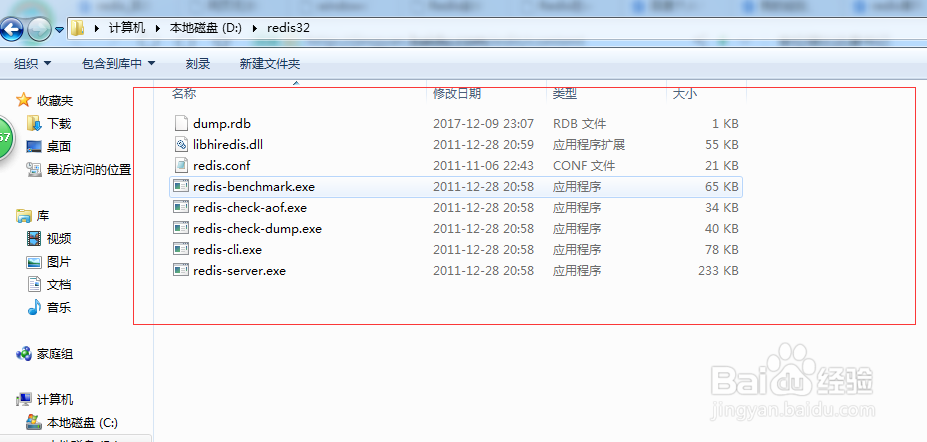 3/7
3/7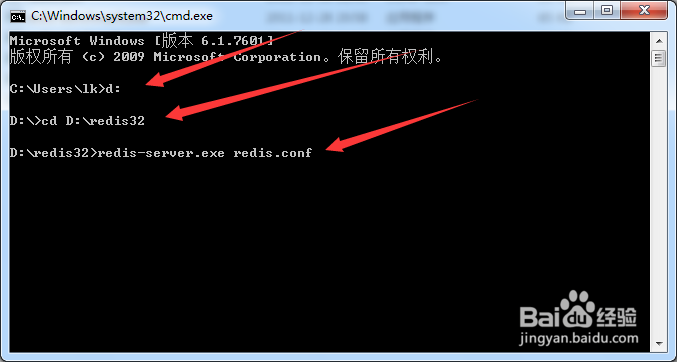 4/7
4/7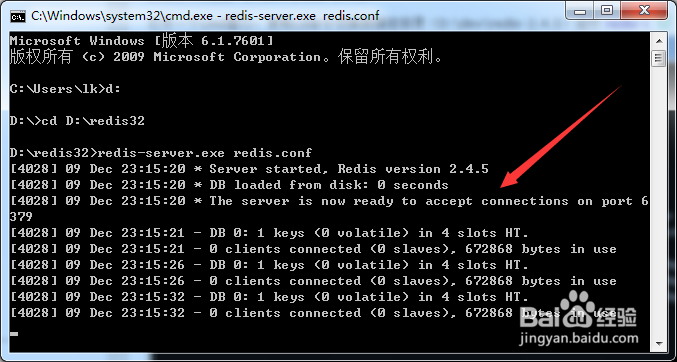 5/7
5/7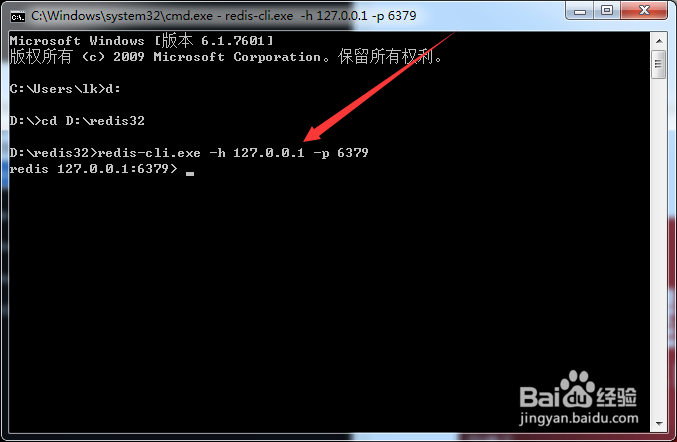 6/7
6/7 7/7
7/7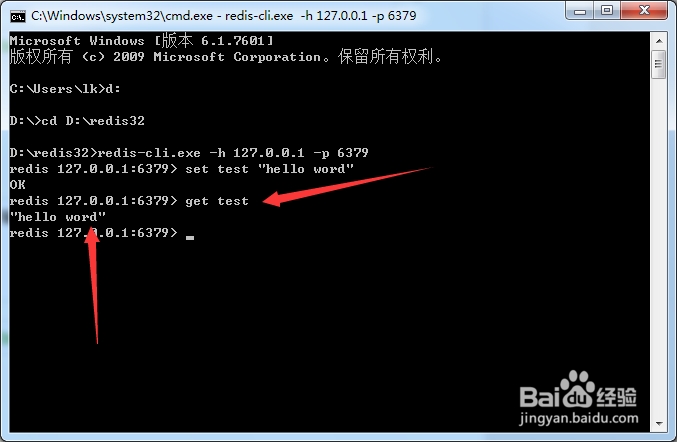 注意事项
注意事项
首先,需要在官网上下载32位redis软件,进入官网点击导航菜单中的【download】进入下载页面,所有的redis软件都存储到git上,不会的可以按照【redis官网下载步骤(linux和window两个版本)】教程下载
 2/7
2/7下载完毕后,进行解压到指定目录下,如果所示
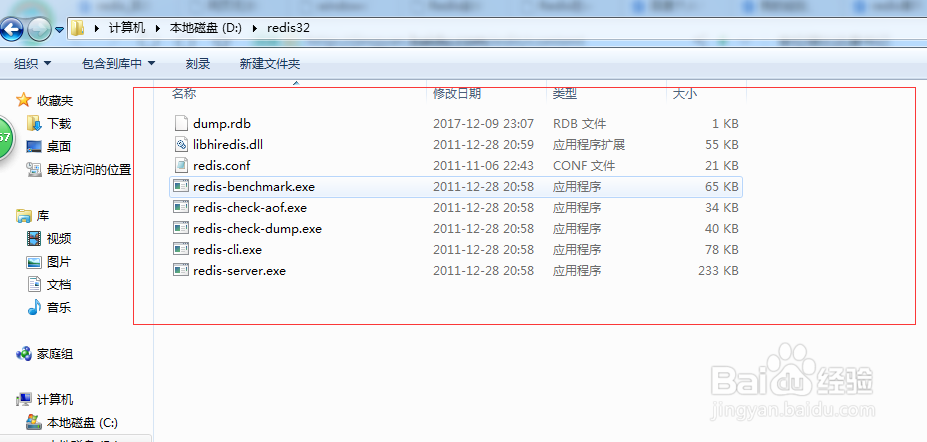 3/7
3/7redis按照非常简单,不需要执行安装,也不需要配置环境变量,管理员身份打开cmd,输入cmd命令进入解压目录【D:\redis32】,然后输入【redis-server.exe redis.conf】
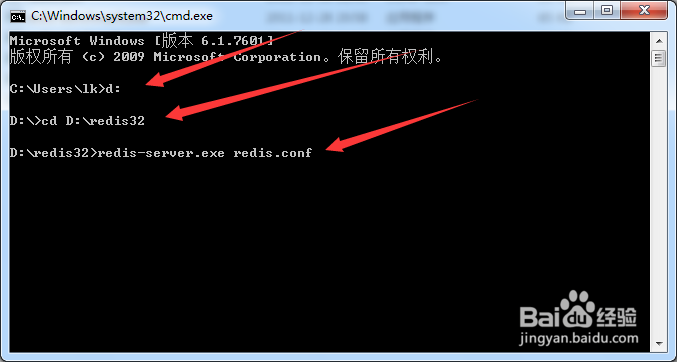 4/7
4/7输入【redis-server.exe redis.conf】命令后,回车后,出现此窗口的信息就说明服务端安装成功
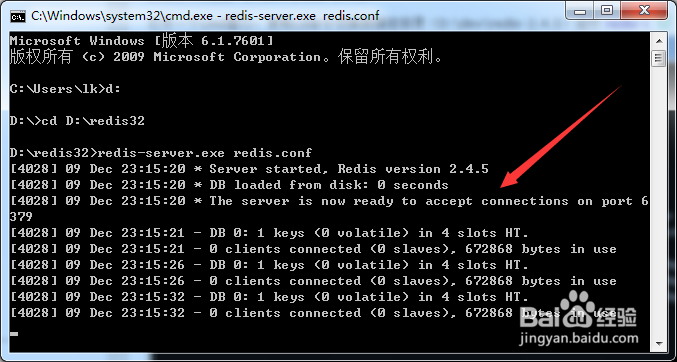 5/7
5/7接下来在打开另一个cmd窗口,首先,先进入redis目录,在输入【redis-cli.exe -h 127.0.0.1 -p 6379】,p是默认端口,回车后,出现此窗口信息说明连接成功
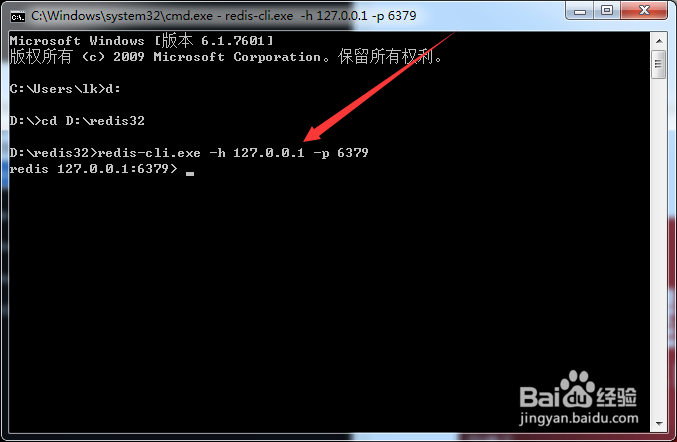 6/7
6/7环境已搭建好,测试下,输入【set test hello word】命令,回车
 7/7
7/7在获取刚才设置的内容,输入【get test】,回车后,已正确输出【Hello word】,说明安装成功
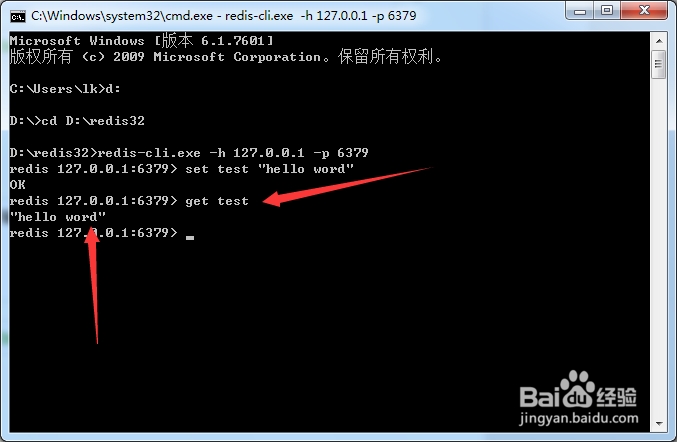 注意事项
注意事项windows32位和64安装窗口提示有区别
REDIS32安装REDIS安装版权声明:
1、本文系转载,版权归原作者所有,旨在传递信息,不代表看本站的观点和立场。
2、本站仅提供信息发布平台,不承担相关法律责任。
3、若侵犯您的版权或隐私,请联系本站管理员删除。
4、文章链接:http://www.1haoku.cn/art_959514.html
上一篇:今日头条头条号如何将自己的文章推荐给粉丝
下一篇:微信朋友圈如何将照片编辑成视频
 订阅
订阅